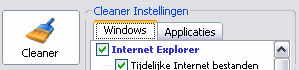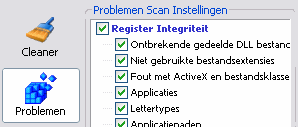Janklep
Gebruiker
- Lid geworden
- 17 nov 2006
- Berichten
- 300
Ik heb in Windows 2 gebruikeraccounts ingestelt. Als ik de pc opstart en een van bijde gebruikersaccounts aanklik (het maakt niet uit welke) dan staat de virusscanner uit(firewall/spamkiller enz doen het wel)(ook krijg ik het icoontje wel onder in de taakbalk *dat is zwart omdat er iets uit staat*. Als ik hem dan aanzet werkt alles goed. Hoe kan het dat hij niet automatisch aan is??? toen ik nog maar 1 gebruikersaccount had werkte het wel goed
B.V.D Nico
B.V.D Nico